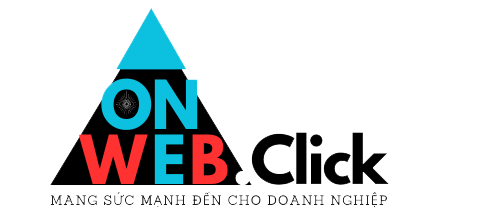Các sản phẩm có thể thay đổi trong WooC Commerce cho phép bạn cung cấp một tập hợp các biến thể trên một sản phẩm, có quyền kiểm soát giá cả, kho hàng, hình ảnh, v.v. cho mỗi biến thể. Chúng có thể được sử dụng cho một sản phẩm như áo sơ mi, nơi bạn có thể cung cấp các loại lớn, vừa, nhỏ và với nhiều màu sắc khác nhau.
Thêm một sản phẩm biến
Đặt loại sản phẩm
Để thêm một sản phẩm có thể thay đổi, hãy tạo một sản phẩm mới hoặc chỉnh sửa sản phẩm hiện có.
- Đi tới: WooC Commerce > Sản phẩm .
- Chọn nút Thêm sản phẩm hoặc Chỉnh sửa sản phẩm hiện có. Dữ liệu sản phẩm hiển thị.
- Chọn Sản phẩm có thể thay đổi từ danh sách thả xuống Dữ liệu sản phẩm .
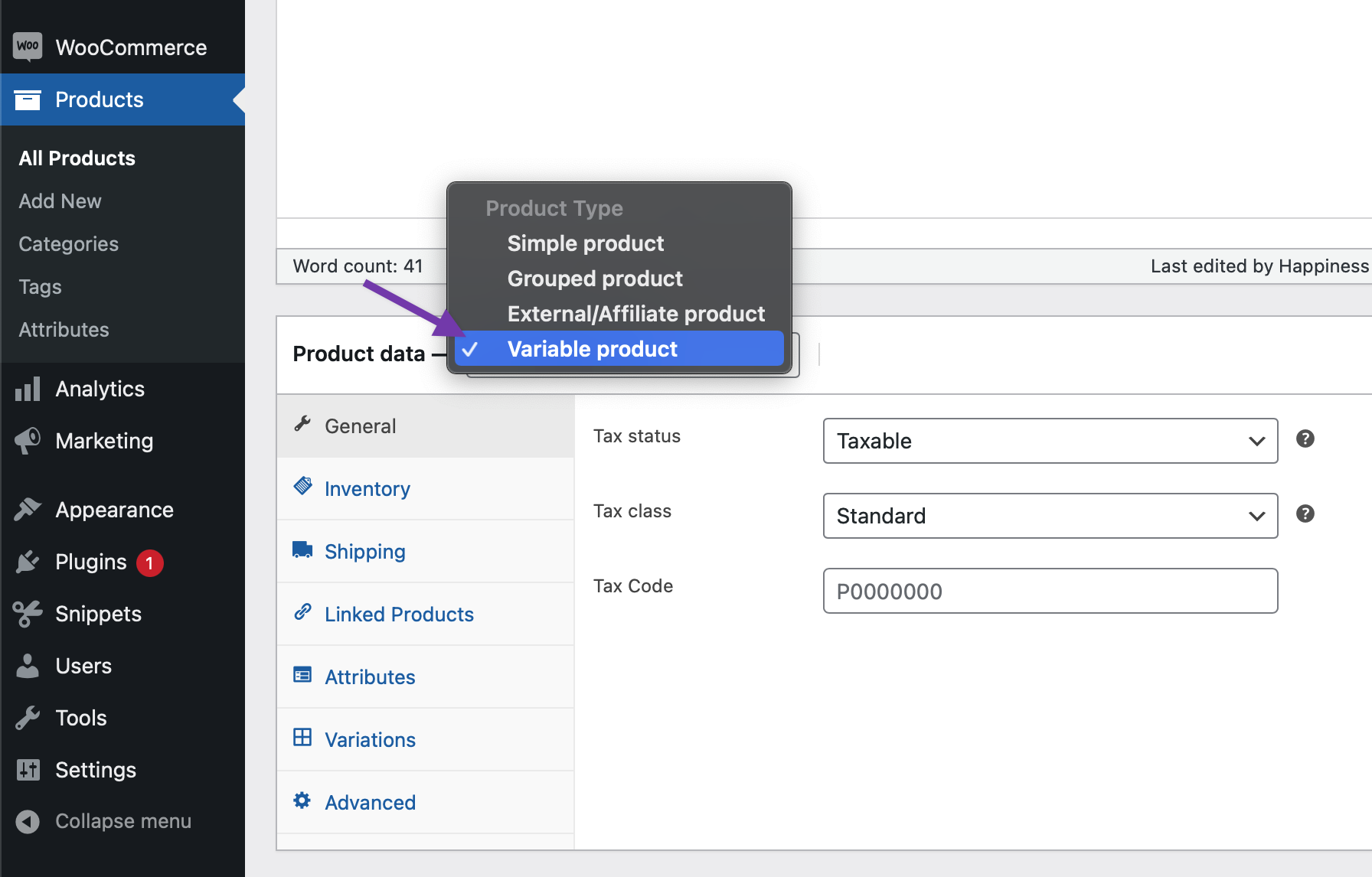
Thêm thuộc tính để sử dụng cho các biến thể
Trong phần Thuộc tính , hãy thêm thuộc tính trước khi tạo biến thể — sử dụng thuộc tính chung cho toàn bộ trang web hoặc xác định thuộc tính tùy chỉnh dành riêng cho một sản phẩm.
Thứ tự sắp xếp của các thuộc tính ảnh hưởng đến thứ tự sắp xếp của (các) bộ chọn thả xuống trên trang sản phẩm.
Thuộc tính chung
Để sử dụng thuộc tính chung trên sản phẩm của bạn:
- Đầu tiên tạo một thuộc tính toàn cầu.
- Sau đó, bạn có thể chọn thuộc tính chung đã nói từ danh sách thả xuống và chọn Thêm .
- Chọn Chọn tất cả để thêm tất cả các giá trị vào biến sản phẩm (nếu có).
- Quan trọng nhất là chọn hộp kiểm Được sử dụng cho các biến thể để sử dụng các hộp kiểm này cho các biến thể.
- Chọn Lưu thuộc tính .
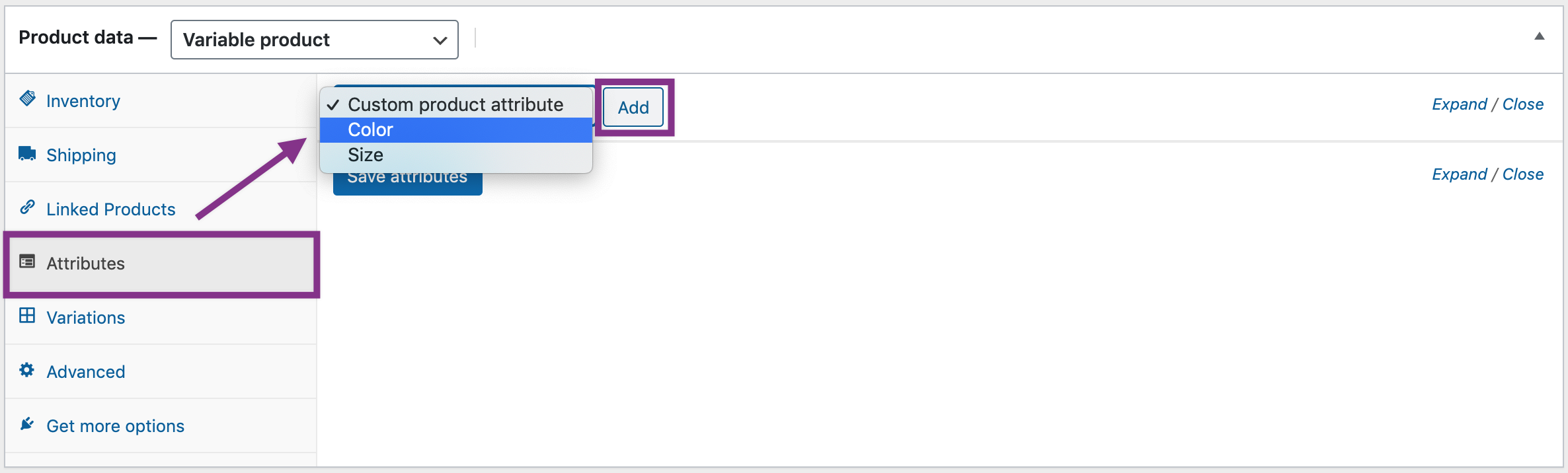
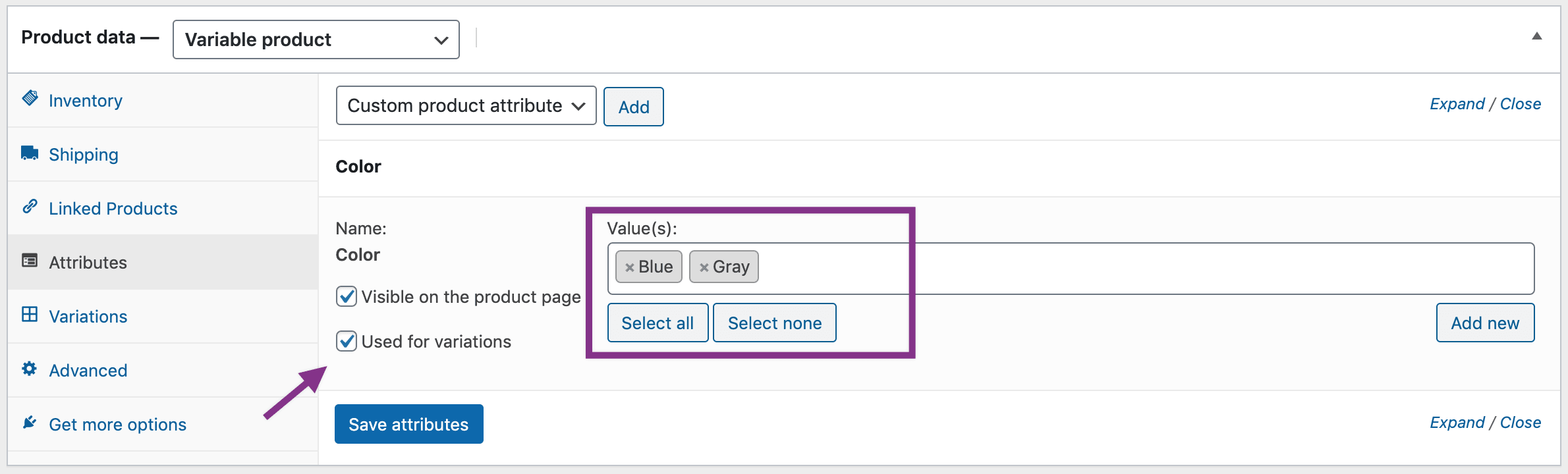
Thuộc tính tùy chỉnh
Để thêm thuộc tính mới dành riêng cho sản phẩm này:
- Chọn Thuộc tính sản phẩm tùy chỉnh và nhấp vào Thêm .
- Đặt tên cho thuộc tính (ví dụ: Kích thước).
- Đặt các giá trị được phân tách bằng một đường thẳng đứng,
|(ví dụ: Nhỏ | Trung bình | Lớn ). - Đảm bảo rằng hộp kiểm Được sử dụng cho các biến thể được chọn. (Lưu ý: Nếu bạn tạo thuộc tính đầu tiên cho biến sản phẩm, việc này cũng có thể được thực hiện từ tab “Biến thể”. Tuy nhiên, ở đây hộp kiểm “ Được sử dụng cho các biến thể ” sẽ được chọn và không thể tắt)
- Chọn Lưu thuộc tính .
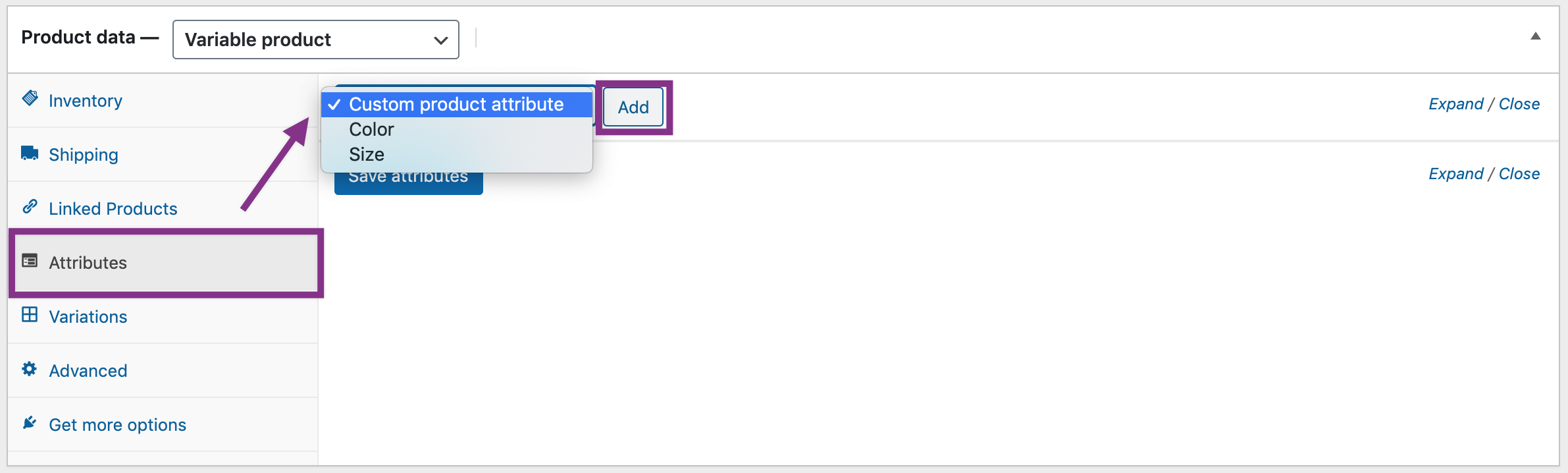
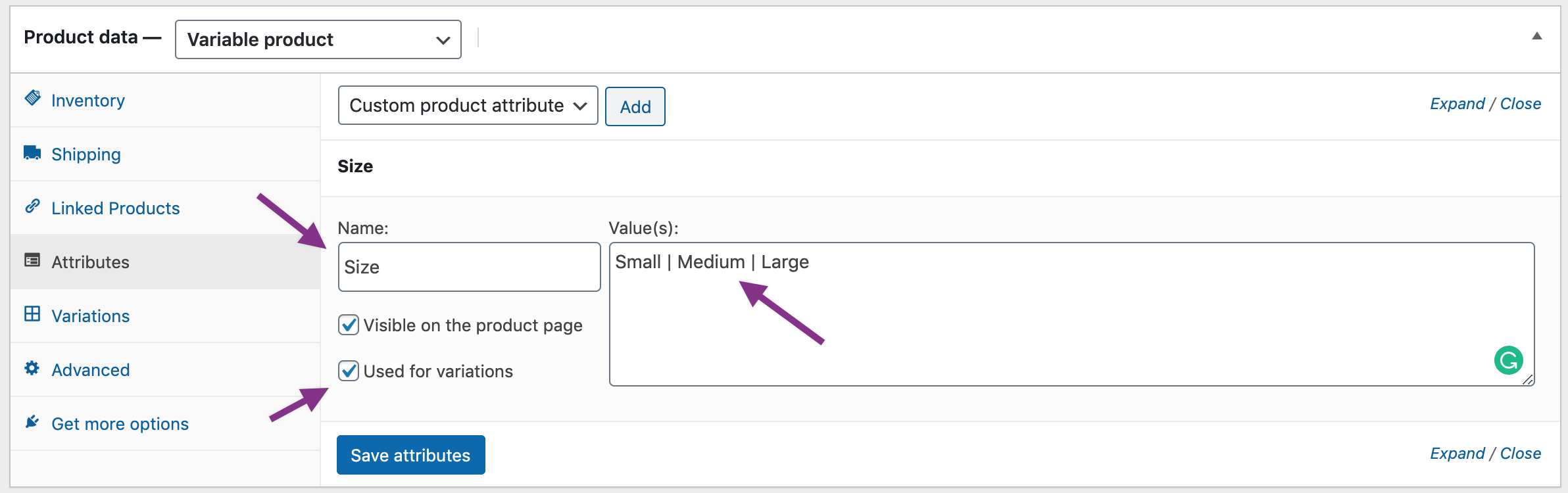
Thêm biến thể
Với các thuộc tính được tạo và lưu để thêm biến thể, hãy chuyển đến phần Biến thể trong hộp meta Dữ liệu sản phẩm .
Thêm biến thể theo cách thủ công
- Chọn Thêm biến thể từ menu thả xuống và chọn Đi .
- Chọn thuộc tính cho biến thể của bạn. Để thay đổi dữ liệu bổ sung, hãy nhấp vào biểu tượng tam giác để mở rộng biến thể.
- Chỉnh sửa bất kỳ dữ liệu có sẵn. Trường bắt buộc duy nhất là Giá thông thường.
- Chọn Lưu thay đổi .
Tạo tất cả các biến thể có thể
Chọn Tạo các biến thể từ tất cả các thuộc tính để WooC Commerce tạo mọi kết hợp biến thể có thể có từ các thuộc tính của bạn và giá trị của chúng rồi chọn Đi :
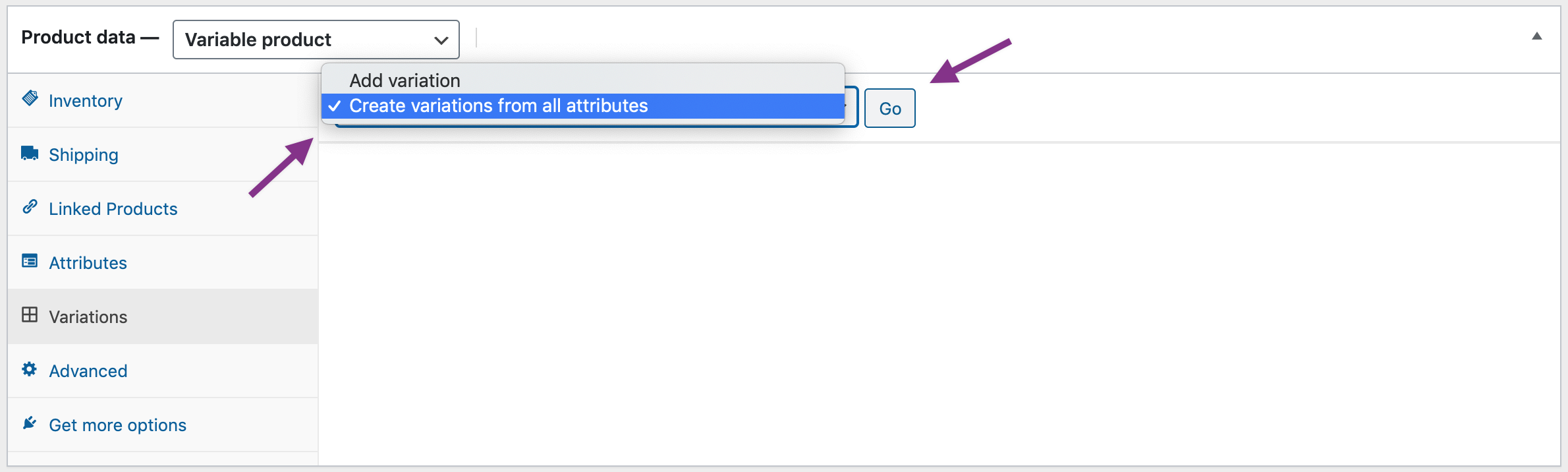
Nó sẽ tạo ra một biến thể mới cho mỗi và mọi sự kết hợp có thể có của các thuộc tính biến thể (tối đa 50 mỗi lần chạy). Nếu bạn có nhiều kết hợp khả thi hơn, bạn có thể chạy lại.
Ví dụ: nếu bạn có hai thuộc tính – màu sắc (với các giá trị xanh lam và xanh lục) và kích thước (với các giá trị lớn và nhỏ), nó sẽ tạo ra các biến thể sau:
- Màu xanh lớn
- Xanh lớn
- Màu xanh nhỏ
- Xanh nhỏ
Lưu ý: Nếu sau này bạn thêm các thuộc tính bổ sung, thì có thể yêu cầu phải xác định lại các biến để các kết hợp biến thể hoạt động chính xác. Ngoài ra, hãy lưu ý đến chức năng/hành vi lựa chọn này khi sử dụng hơn 30 biến thể.
Chỉnh sửa nhiều biến thể
Nếu bạn có nhiều hơn 15 biến thể, hãy sử dụng các nút để điều hướng tiến và lùi trong danh sách. Mỗi lần bạn điều hướng đến một tập hợp các biến thể mới, tập hợp trước đó sẽ được lưu. Điều này đảm bảo rằng tất cả các thay đổi được lưu.
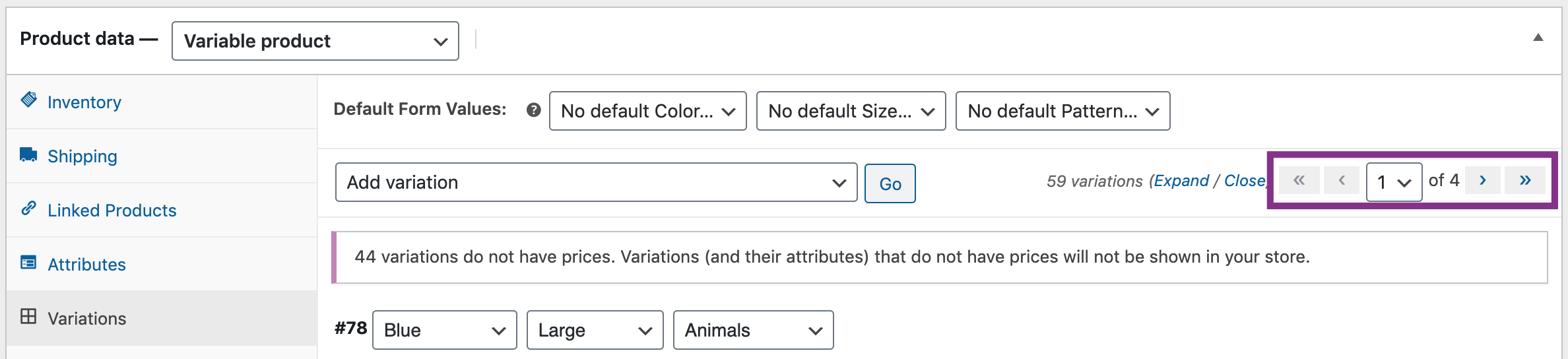
Đặt mặc định
Đặt mặc định bạn thích trên các biến thể. Trong ví dụ này, không có giá trị biểu mẫu mặc định nào được đặt nên người dùng có thể chọn bất kỳ màu sắc và kích thước nào ngay từ trang sản phẩm.

Nếu bạn muốn một biến thể nhất định đã được chọn khi người dùng truy cập trang sản phẩm, hãy chọn các giá trị biểu mẫu mặc định. Điều này cũng cho phép nút Thêm vào giỏ hàng tự động xuất hiện trên các trang sản phẩm khác nhau.
Bạn chỉ có thể đặt mặc định sau khi đã tạo ít nhất một biến thể.
Thêm dữ liệu biến thể
Mỗi biến thể có thể có các thuộc tính sau.
Tổng quan
- Đã bật – Bật hoặc tắt biến thể.
- Có thể tải xuống – Nếu đây là một biến thể có thể tải xuống.
- Ảo – Nếu sản phẩm này không phải là sản phẩm thực tế hoặc không được vận chuyển thì cài đặt vận chuyển sẽ bị xóa.
- Giá thông thường (bắt buộc) – Đặt giá cho biến thể này.
- Giá bán (tùy chọn) – Đặt giá cho biến thể này khi giảm giá.
- Tình trạng thuế – Chịu thuế, chỉ vận chuyển, không có.
- Loại thuế – Loại thuế cho biến thể này. Hữu ích nếu bạn đang cung cấp các biến thể trải rộng trên các nhóm thuế khác nhau.
- Số lượng hàng tồn kho – Hiển thị nếu Quản lý hàng tồn kho? đã được chọn. Cho phép thiết lập mức tồn kho hiện tại cho biến thể.
- Cho phép Backorders? – Hiển thị nếu Quản lý hàng tồn kho? đã được chọn. Cho phép đặt xem có cho phép đặt hàng trước cho biến thể hay không; nếu được bật, cổ phiếu có thể xuống dưới 0.
- Ngưỡng hàng tồn kho thấp – Hiển thị nếu Quản lý hàng tồn kho? đã được chọn. Khi lượng tồn kho của biến thể đạt đến mức này, bạn sẽ nhận được email thông báo. Nếu không được đặt, ngưỡng cho toàn sản phẩm sẽ được sử dụng (xem Quản lý khoảng không quảng cáo bên dưới).
- Tệp có thể tải xuống – Hiển thị nếu có thể tải xuống được chọn. Thêm (các) tệp để khách hàng tải xuống.
- Giới hạn tải xuống – Hiển thị nếu có thể tải xuống được chọn. Đặt số lần khách hàng có thể tải xuống (các) tệp. Để trống không giới hạn.
- Hết hạn tải xuống – Hiển thị nếu có thể tải xuống được chọn. Đặt số ngày trước khi hết hạn tải xuống sau khi mua.
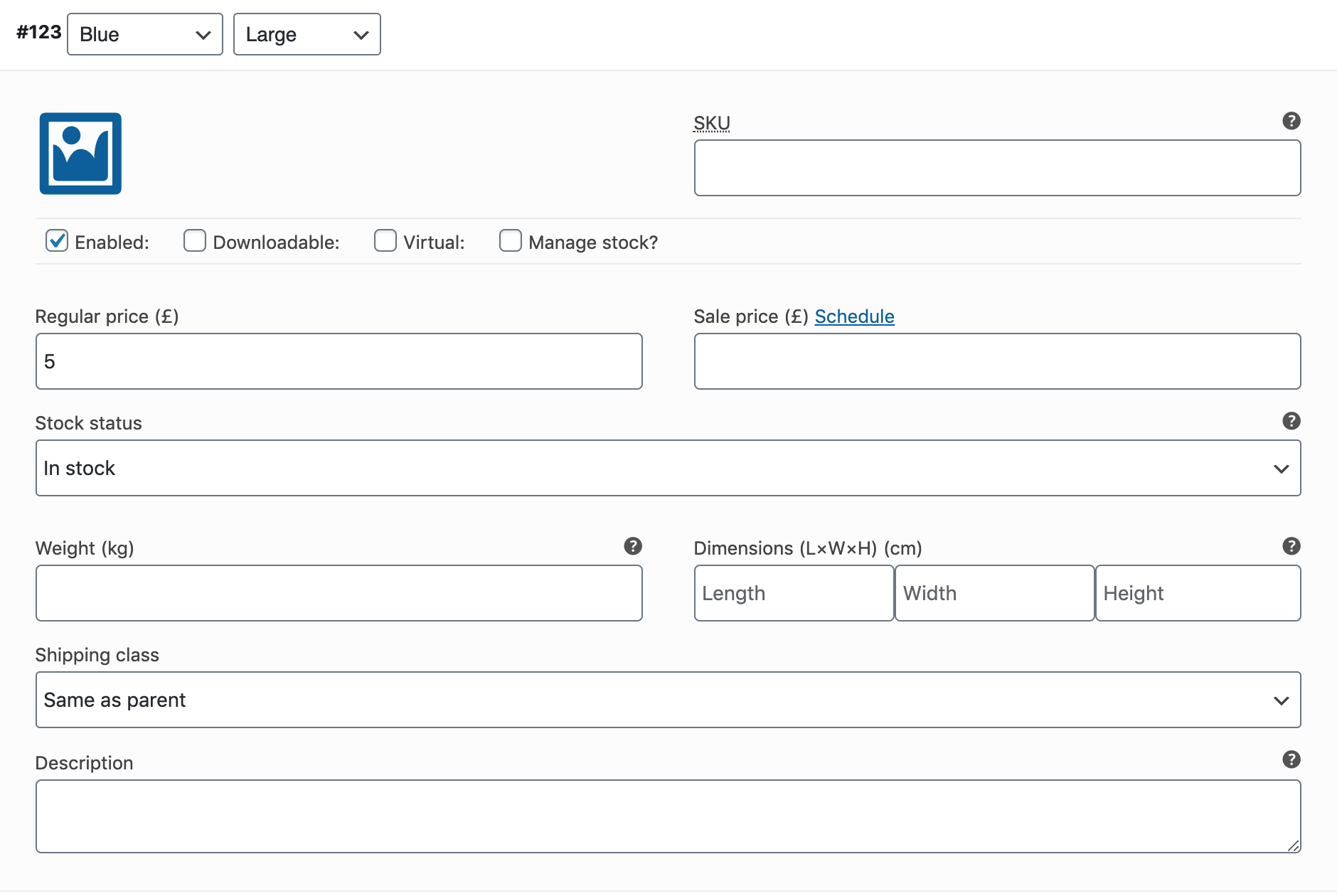
Quản lý hàng tồn kho
Hàng tồn kho cho các sản phẩm khác nhau có thể được quản lý theo cấp độ sản phẩm hoặc biến thể.
Chọn cách quản lý kho bằng cách bật Bật quản lý kho ở cấp sản phẩm trên tab Hàng tồn kho:
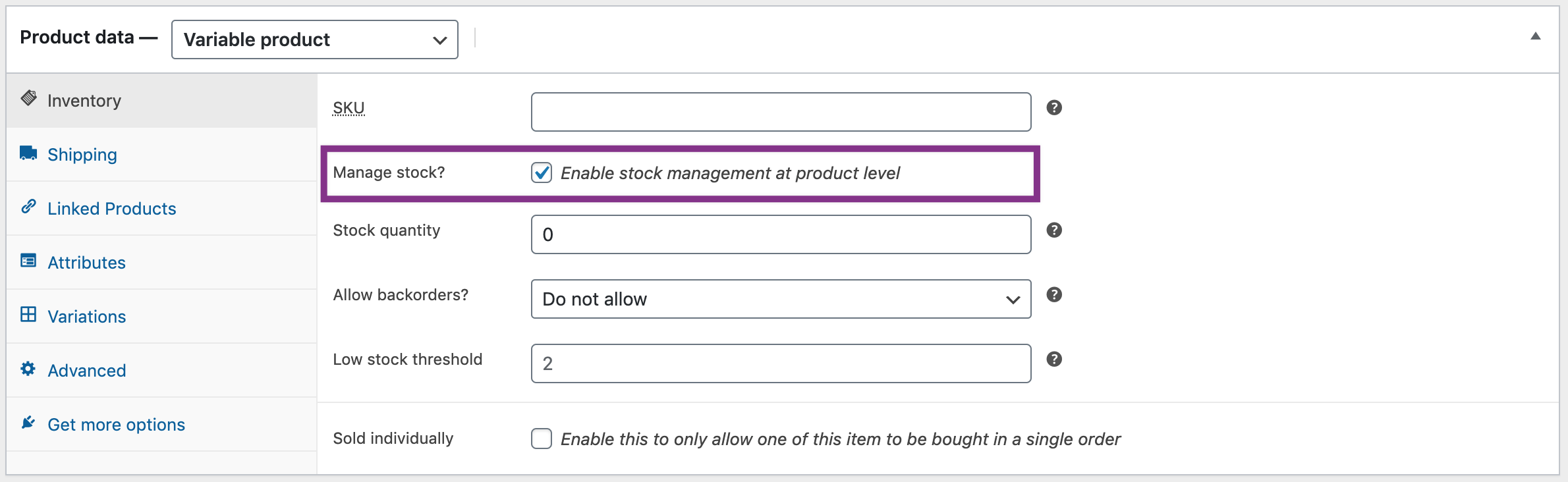
Các cài đặt sau sẽ khả dụng nếu bạn chọn quản lý kho ở cấp độ sản phẩm:
- SKU – Nếu bạn sử dụng SKU, hãy đặt SKU hoặc để trống để sử dụng SKU của sản phẩm.
- Quản lý chứng khoán? – Đánh dấu vào ô quản lý tồn kho ở mức độ biến động.
- Số lượng hàng tồn kho – Hiển thị nếu Quản lý hàng tồn kho được chọn. Nhập số lượng. Kho cho mẫu mã cụ thể hoặc để trống để sử dụng cài đặt kho của sản phẩm.
- Cho phép đặt hàng trước – Chọn cách xử lý đơn hàng đặt sẵn.
- Ngưỡng tồn kho thấp – Khi lượng tồn kho của biến thể đạt đến mức này, bạn sẽ nhận được email thông báo.
- Bán riêng lẻ? – Chỉ cho phép bán một sản phẩm trong một đơn hàng. (Cài đặt này được sử dụng cho chính sản phẩm. Bạn không thể đặt một biến thể cụ thể để chỉ được bán một lần cho mỗi đơn hàng)
Nếu ngưỡng sắp hết hàng chưa được đặt thì mặc định cho toàn cửa hàng sẽ được sử dụng. Mặc định này có thể được đặt trong tab Sản phẩm – Hàng tồn kho của cài đặt WooC Commerce:
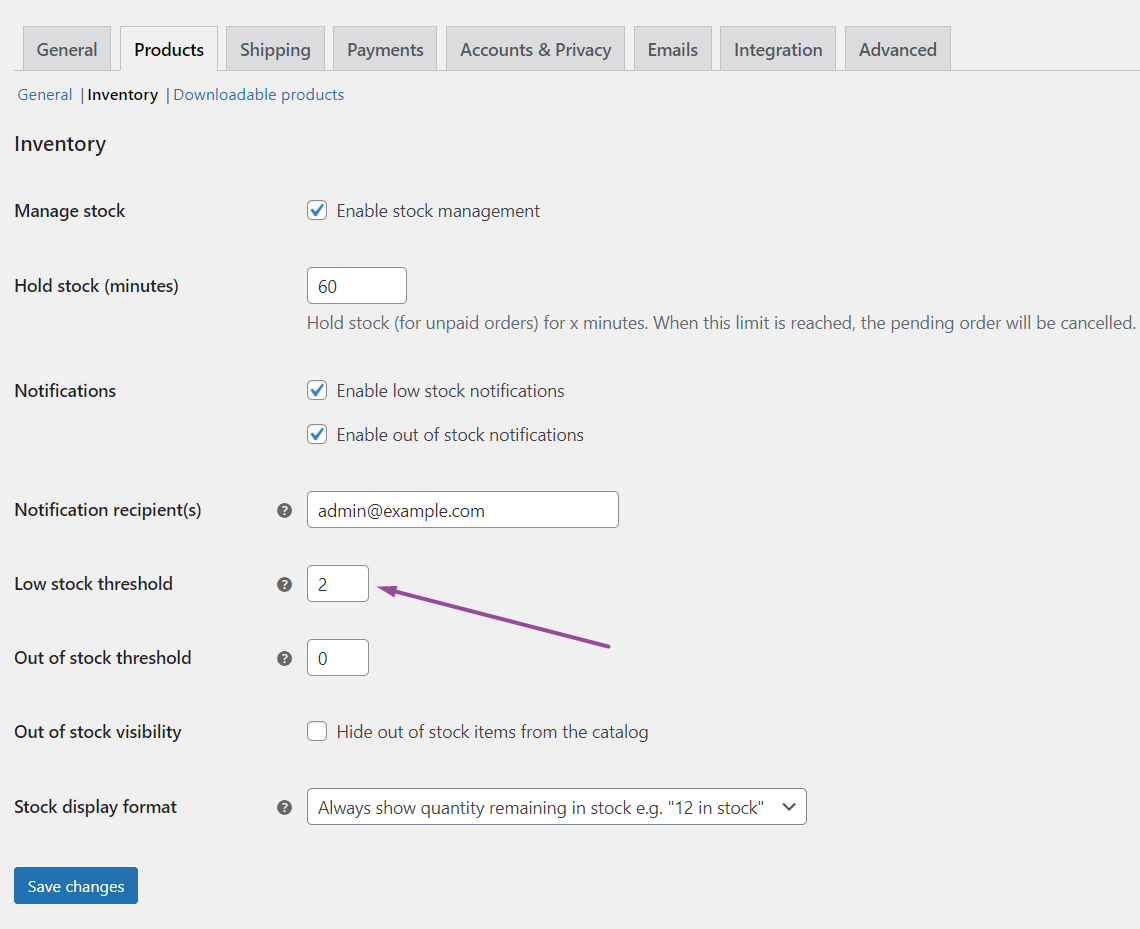
Việc chọn quản lý kho cho các biến thể riêng lẻ cho phép bạn chỉnh sửa các thuộc tính giống nhau cho từng biến thể.
Đặt Trạng thái còn hàng có thể được áp dụng cho tất cả các biến thể cùng một lúc thành Còn hàng hoặc Hết hàng . Cập nhật hàng loạt trong Biến thể :

Đang chuyển hàng
- Trọng lượng – Trọng lượng cho biến thể hoặc để trống để sử dụng trọng lượng của sản phẩm.
- Kích thước – Chiều cao, chiều rộng và chiều dài cho biến thể hoặc để trống để sử dụng kích thước của sản phẩm.
- Lớp vận chuyển – Lớp vận chuyển có thể ảnh hưởng đến việc vận chuyển. Đặt tùy chọn này nếu nó khác với sản phẩm.
Sản phẩm được liên kết
- Bán thêm
- Bán kèm
- Được nhóm
Nếu các trường SKU, trọng lượng, kích thước và kho hàng không được đặt thì nó sẽ kế thừa các giá trị được gán cho biến sản phẩm. Các trường giá phải được đặt cho mỗi biến thể .
Thêm hình ảnh vào biến thể
- Mở rộng biến thể.
- Bấm vào phần giữ chỗ hình ảnh màu xanh lam (ảnh chụp màn hình).
- Chọn hình ảnh bạn muốn sử dụng.
- Cứu .
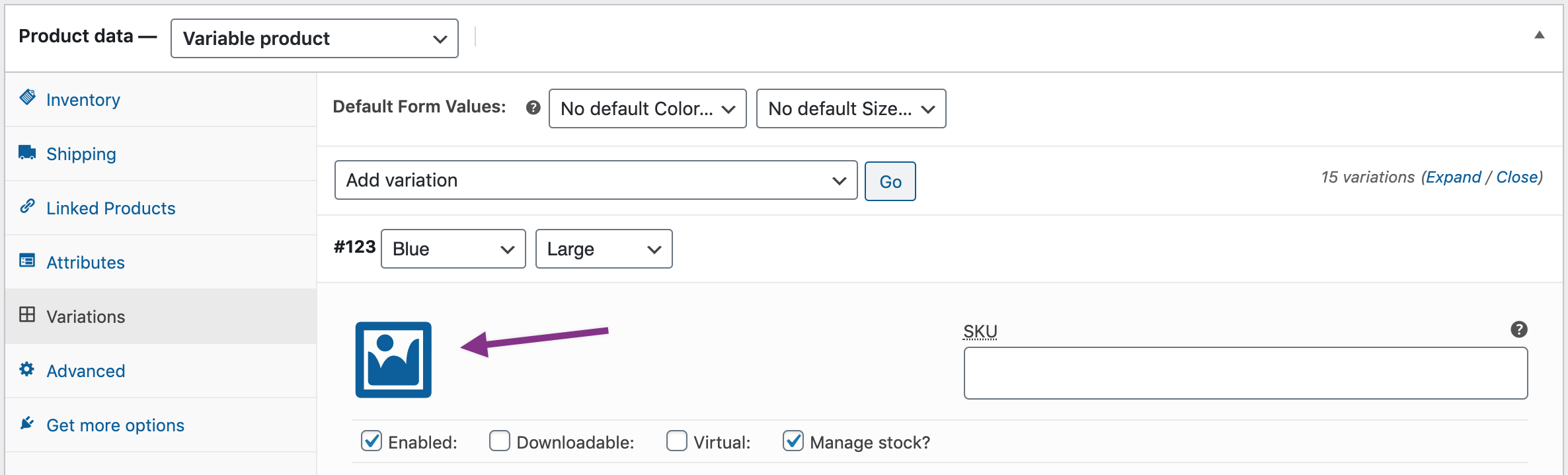
Chỉnh sửa hàng loạt
Bạn có thể chỉnh sửa hàng loạt các biến thể bằng cách chọn phần dữ liệu cụ thể mà bạn muốn từ danh sách thả xuống. Trong ví dụ này, tôi muốn chỉnh sửa giá cho tất cả các biến thể:

Những gì khách hàng nhìn thấy
Ở giao diện người dùng, khi xem một sản phẩm có thể thay đổi, người dùng sẽ thấy các hộp thả xuống để chọn các tùy chọn biến thể. Việc chọn các tùy chọn sẽ tiết lộ thông tin về biến thể, bao gồm cả số lượng hàng có sẵn và giá cả.
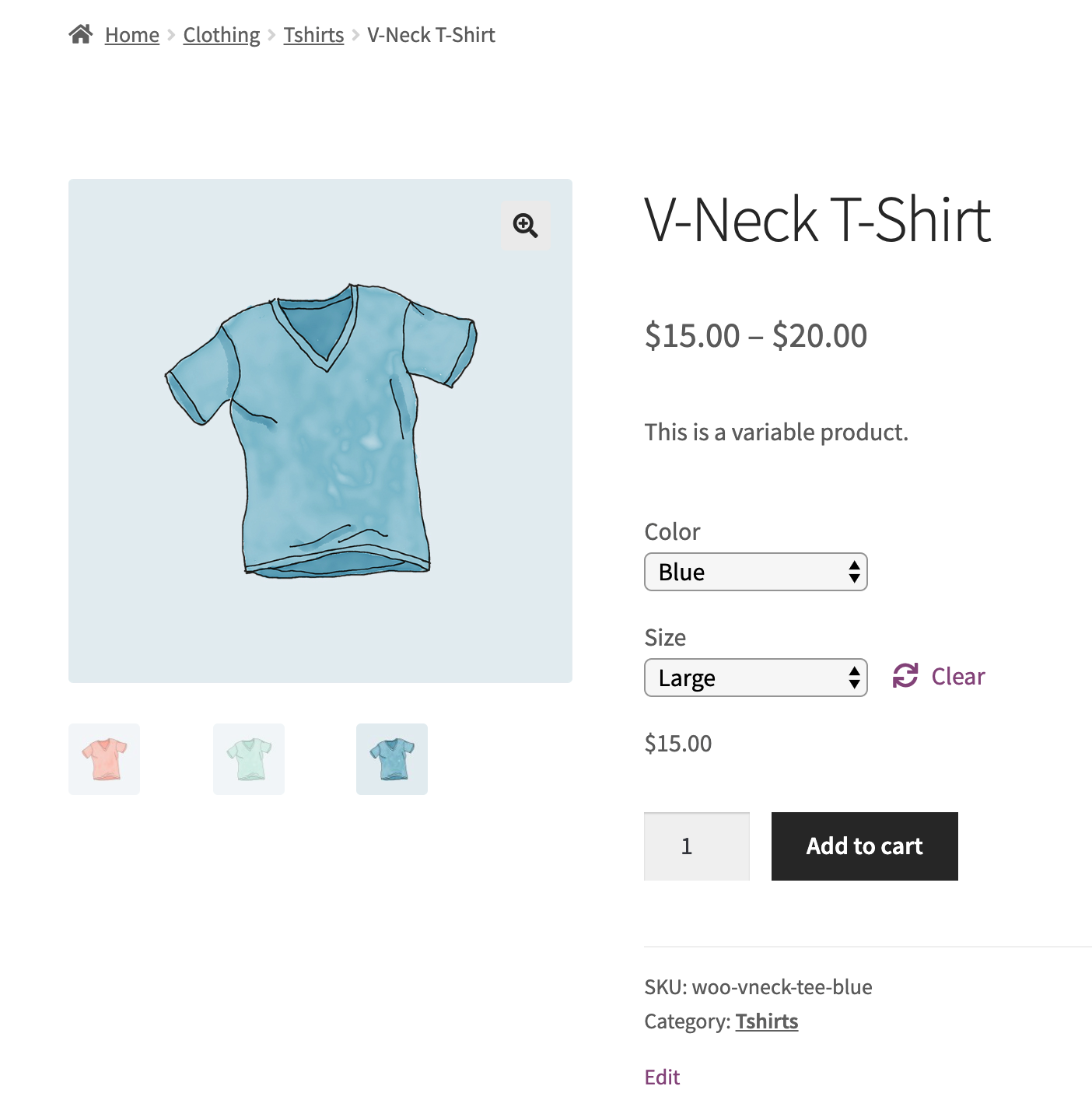
Nếu người dùng cố gắng nhấp vào nút thêm vào giỏ hàng màu xám trước khi chọn một thuộc tính, một thông báo sẽ xuất hiện yêu cầu họ chọn một số thuộc tính.
Trong trang lưu trữ sản phẩm, Thêm vào giỏ hàng không hiển thị vì trước tiên phải chọn một biến thể trước khi thêm vào giỏ hàng trên trang sản phẩm.
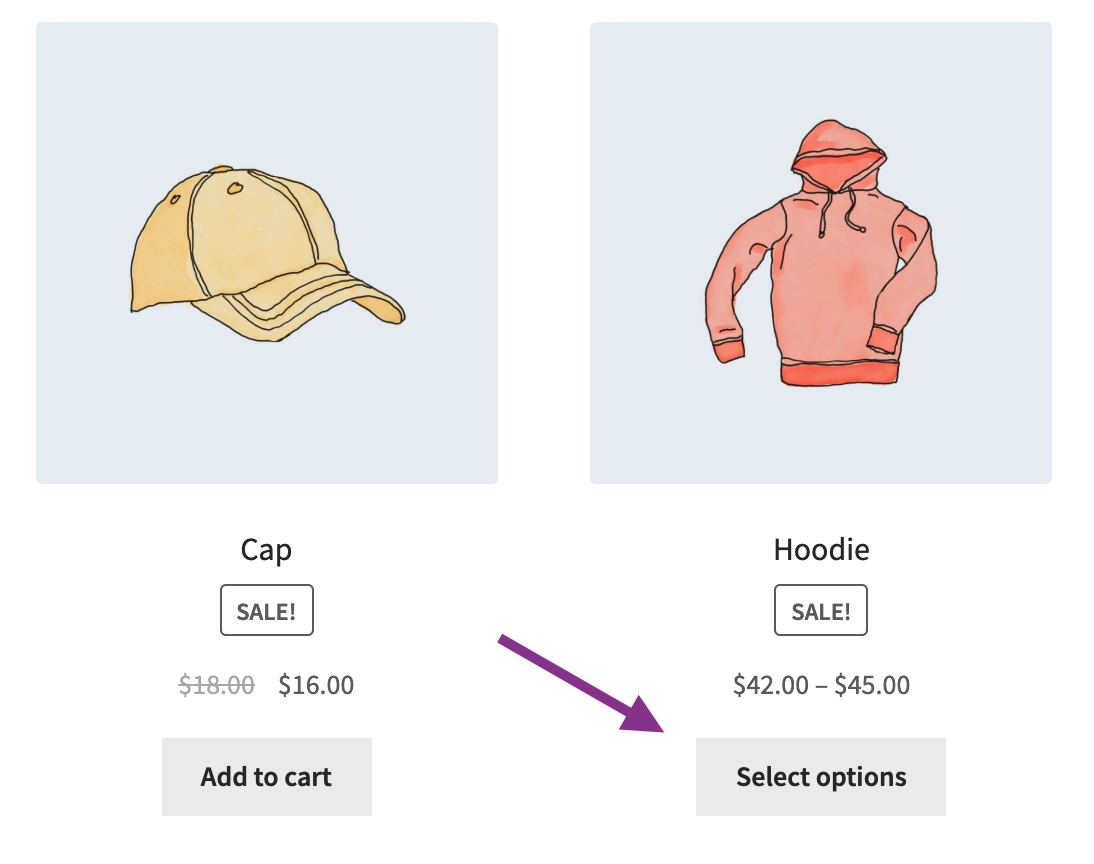
Chức năng/hành vi cho hơn 30 biến thể
Nếu một sản phẩm có hơn 30 biến thể thì trước tiên khách hàng sẽ phải chọn tất cả các thuộc tính có sẵn trước khi họ có thể xem sản phẩm đó còn hàng hay còn hàng hay không.
Ví dụ: nếu bạn có Áo hoodie, có năm kích cỡ và ba màu, điều này tạo ra 125 biến thể (năm lũy thừa ba). Nếu bạn loại bỏ năm biến thể trong số này, khách hàng vẫn có thể chọn biến thể đó từ giao diện người dùng nhưng họ sẽ không thấy biến thể này không có sẵn cho đến khi họ chọn nút Thêm vào giỏ hàng.
Bạn có thể ghi đè điều này bằng cách thay đổi ngưỡng biến thể Ajax. Có một số chi tiết tập trung vào nhà phát triển trong bài viết tài liệu này: